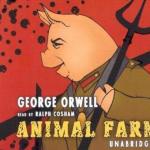Každý účtovník pracujúci s 1C: Accounting sa stretáva s konceptom rutinných operácií v programe 1C, ktorý sa chápe ako zoznam činností vykonávaných pravidelne a nevyhnutných na uzavretie účtov, generovanie transakcií, zobrazenie finančných výsledkov, výpočet daní a generovanie správ. Ide napríklad o započítanie odpisov, odpísanie nákladov budúcich období do bežných výdavkov, pripísanie daní vrátane zo zisku, splatenie nákladov na pracovné odevy a špeciálne vybavenie, určenie skutočnej ceny predaných výrobkov a služieb, výpočet povinnosti DPH atď.
Na vykonanie týchto operácií sa používajú zodpovedajúce doklady, ktoré sa vytvárajú a účtujú v určitom poradí, ktoré sa pre jednoduchosť v účtovníctve 1C zobrazuje v „Uzávierke mesiaca“.
Obr.1
Takže potom, čo účtovník premietne všetky obchodné transakcie do účtovníctva, vykoná sa „Uzávierka mesiaca“ z ponuky „Uzávierka operácií-obdobia“. Všetky akcie vykonané týmto spracovaním sa potom objavia v denníku „Rutine Operations“.

Obr.2
Samotný program vykoná všetky akcie krok za krokom. Ak sú nejaké pripomienky, program zobrazí informačné okno.
Záverečná sekvencia
Pozrime sa, aké akcie sa považujú za rutinné v rámci uzatvárania nášho mesiaca a v akom poradí sa vykonávajú.
Bežne sú všetky bežné operácie na uzatváranie mesiaca rozdelené do 4 skupín. Ich zoznam sa však bude líšiť v závislosti od oblasti vášho podnikania a mesiaca konania. Čiže sú tam napríklad operácie vykonávané raz za mesiac, raz za štvrťrok, raz za rok.
Ako je uvedené vyššie, všetky tieto operácie sa vykonávajú prostredníctvom samostatných regulačných dokumentov vytvorených a vykonávaných v určitom poradí. Na základe toho môžeme identifikovať niekoľko podmienených skupín operácií. To znamená, že logika je nasledovná: najprv program vykoná prvú skupinu akcií, potom po úspešnom dokončení prejde na druhú a potom na tretiu a štvrtú.
Skupina I môžu byť vykonávané paralelne a nezávisle od seba. V našom príklade je to:
- Mzda;
- Výpočet odpisov v rámci nastavení stanovených pri prevzatí dlhodobého majetku do účtovníctva (uvedení do prevádzky);
- Odpis nákladov budúcich období (závierkový účet 97). Počas tohto procesu sa časť nákladov na naše výdavky presunie na bežné;
- Úprava ceny položky.
Môže to byť aj: Výpočet mzdových rezerv, Výpočet DPH, Vrátenie nákladov na pracovné odevy a špeciálne vybavenie v prevádzke, Výpočet obchodných marží na predaný tovar, Výpočet dane z nehnuteľnosti, Výpočet prepravnej dane, Výpočet pozemkovej dane, Výpočet živnostenských poplatkov, Uznanie výdavky na obstaranie dlhodobého majetku pre zjednodušený daňový systém a iné.
Všetky tieto operácie sa premietnu do nákladových účtov (pôjde o účty 20, 23, 25, 26, 44 a ďalšie, ktoré používa spoločnosť).
Skupina II– ide o výpočet podielu odpisov nepriamych nákladov. Nie vždy generuje transakcie, ale iba vtedy, keď sa tieto výdavky vyskytli. Príkladom môžu byť výdavky na zábavu, reklamu atď. Tu sa uskutočňuje prerozdelenie výdavkov, ktoré nie je možné úplne presne priradiť k žiadnemu druhu činnosti, v súlade s podielom príjmov každého druhu činnosti na celom objeme príjmov.
III skupina– účtovné uzávierky nákladov 20, 23, 25, 26, 44. Činnosti tejto spracovateľskej skupiny sa budú líšiť v závislosti od podnikania.
IV skupina potrebné na identifikáciu finančných výsledkov príjmov/výdavkov zobrazených v priebehu mesiaca na účte. 90/Tržby a 91/Ostatné príjmy a výdavky. Výsledok zistený týmto dokladom sa odpisuje na účet 99/Zisky a straty.
Skupina obsahuje nasledujúce položky:
- Výpočet výdavkov, ktoré znižujú jednotlivé dane;
- Záverečné účty 90, 91;
- Odpis strát z minulých rokov;
- Výpočet dane z príjmu;
- Daňový výpočet zjednodušeného daňového systému;
- Reforma rovnováhy.
Situácie, kedy účtovníčka zadáva doklady po skončení mesiaca, sa stávajú pomerne často a tu stačí operácie zrušiť a urobiť znova. Program vám sám povie, kedy je potrebné opätovne spracovať doklady a postup zopakovať.

Obr.3
Samotné zatvorenie môžete kedykoľvek zrušiť (tlačidlo 1, obr. 4). Čo sa stane v tomto prípade?
- Všetky prijaté regulačné opatrenia budú zrušené (na obrazovke budú sivé, nie zelené);
- Vo vestníku budú príslušné regulačné dokumenty nezverejnené;
- Uzávierka bude v stave "Nepodarilo sa".
V tomto stave môžete vykonať opravy a potom znova zatvoriť.
Správnosť operácií môžete skontrolovať vygenerovaním správy o vykonaní operácií (tlačidlo 2) a osvedčenia o výpočte (tlačidlo 3).

Obr.4
Venujme pozornosť rozbaľovacej ponuke, ktorá sa zobrazí po kliknutí na riadok s dokončenou úlohou. Tu v príslušnom odseku si môžete pozrieť vygenerované transakcie. Ak si myslíte, že tam niečo chýba, musíte sa pozrieť na nastavenia príslušných položiek.
Upozorňujeme tiež, že v prípade úspešného dokončenia budú všetky „riadky operácií“ zvýraznené zelenou farbou a stav bude uvedený v hornej časti - „Dokončené“ a ak je to potrebné, program ponúkne ukončenie nasledujúceho mesiaca. (keď zatvoríte neskôr ako je aktuálny dátum).
Bledomodrá farba znamená, že postup sa musí opakovať a opakovať, kým sa chyby indikované programom neopravia. Červená farba označuje prítomnosť chýb, ktoré je tiež potrebné odstrániť.
Obr.5
Ak zadáte doklady „spätne“, program ponúkne opätovné vykonanie uzávierky počnúc mesiacom, v ktorom boli zmeny vykonané, a opätovné vytvorenie poradia dokladov. Je múdrejšie riadiť sa pokynmi programu.
Keď prejdeme k uzávierke ďalších mesiacov, vidíme, že v marci sa automaticky pridá položka „Výpočet prepravnej dane“.

Obr.6
V tejto položke kontextového menu vygenerujeme požadovaný výpočet certifikátu.

Obr.7
Toto sú základné princípy práce so spracovaním „Uzávierka mesiaca“, ale podobne si môžete prezrieť ktorúkoľvek z dokončených úloh.
Na záver textu by som rád odpovedal na najobľúbenejšiu otázku medzi účtovníkmi: „Kde môžem vidieť vygenerované dokumenty? Všetko je tu jednoduché: musíte prejsť na „Predpisy“.

Obr.8

Obr.9
V podpoložke „Certifikáty a výpočty“ môžete vykonať potrebné certifikáty.

Obr.10
Regulačné dokumenty ovplyvňujú aktuálne účtovné výsledky, tvorbu nákladov a určujú aj ukazovatele výkonnosti podniku ako celku. Preto je spoľahlivejšie vykonávať uzávierku z mesiaca na mesiac, a nie raz ročne za všetky obdobia.
V minulej lekcii sme už začali pracovať s naším programom 1C Accounting 8. Vyplnili sme údaje o našej organizácii, vybrali požadovanú funkcionalitu, vyplnili účtovné parametre v programe a účtovnú politiku s osobnými nastaveniami.
V tejto lekcii budeme pokračovať v oboznamovaní sa s programom 1C Accounting 8. Začnime uvažovať o takých prvkoch systému, ako sú adresáre, dokumenty a operácie.
Ďalej zvážte, ako sa zaznamenávajú manuálne „operácie“ (účtovania). Bohužiaľ, nie všetky oblasti účtovníctva sú v programe 1C Accounting 8 automatizované. Niekedy musíte použiť manuálne operácie. Vytvorme náš prvý manuálny záznam na registráciu základného imania v našej spoločnosti.
Adresár "Divízie"
Začnime sa oboznamovať s adresárom „Divízie“ našej spoločnosti. Naša spoločnosť bude mať niekoľko divízií. Adresár „Divisions“ sa nenachádza v sekcii „Adresáre“. Tento adresár je podriadený adresáru „Organizácie“. Preto prejdeme do časti „Hlavná“ v adresári „Organizácie“. Otvárame našu organizáciu a sledujeme hypertextový odkaz „Divízie“.
Štandardne sa vytvorí jedna divízia, ktorá sa nazýva „Hlavná“. Zmeňme jej názov na „Správa“.
Vytvoríme ďalšiu divíziu „Výrobný obchod“.
Adresár "Nákladové položky"
Ďalšou referenčnou knihou, na ktorú sa pozrieme, je referenčná kniha „Nákladové položky“.
Adresár je určený na uloženie zoznamu nákladových položiek organizácie.
Pri zadávaní článku musíte uviesť:
- postup pri priraďovaní k činnostiam organizácie v súlade s daňovým poriadkom;
- druh výdavku na účely daňového účtovníctva.
Výdavky organizácie sa účtujú po položkách podľa druhu činnosti v súlade s daňovým poriadkom:
- Pre činnosti s hlavným daňovým systémom (všeobecným alebo zjednodušeným)
Hlavný daňový systém je uvedený v účtovnej politike organizácie: všeobecný alebo zjednodušený.
Náklady na takéto položky nahromadené počas mesiaca sa odpíšu na ťarchu účtu 90.02.1 „Náklady na predaj za činnosti s hlavným daňovým systémom“. - Pre určité druhy činností s osobitným postupom zdaňovania
Položky zaznamenávajú náklady na činnosti, ktorých daňový systém sa nezhoduje s hlavným, napríklad na činnosti podliehajúce UTII.
Náklady na takéto položky nahromadené počas mesiaca sa odpíšu na ťarchu účtu 90.02.2 „Náklady na predaj pre určité druhy činností s osobitným postupom zdaňovania“.
Pre rôzne druhy aktivít
Položky zaznamenávajú náklady, ktoré nemožno priradiť ku konkrétnemu druhu činnosti.
Náklady na takéto položky naakumulované v priebehu mesiaca sa odpisujú na ťarchu podúčtov účtu 90.02 „Náklady na predaj“ v pomere k prijatým príjmom podľa § 2 ods. 272 daňového poriadku Ruskej federácie.
Adresár "Ostatné príjmy a výdavky"
Adresár je určený na uchovávanie zoznamu položiek príjmov a výdavkov, ktoré nesúvisia s hlavnou činnosťou podniku.
Adresár slúži na vedenie analytického účtovníctva na účte 91 „Ostatné výnosy a náklady“.
Pri zadávaní informácií o príjmoch a výdavkoch uveďte:
- Druh ostatných príjmov a výdavkov - zatriediť ostatné príjmy a výdavky pre účely účtovníctva a daňového vykazovania.
- Postup pri priraďovaní príjmov a výdavkov k činnostiam organizácie:
- Základný postup (pre činnosti so základným daňovým systémom),
- Osobitný postup (pre určité druhy činností s osobitným daňovým postupom),
- Distribuované (podľa rôznych typov činností);
- Zaškrtávacie políčko „Prijatie do NU“ je zaškrtnuté, ak sú príjmy a výdavky zahrnuté do základu dane pre daň z príjmov.
Dokumenty v programe 1C:Účtovníctvo 8
V programe 1C Accounting 8 je možné zadávať informácie o obchodných transakciách uskutočnených vo firme pomocou Dokumenty a zobrazené v zoznamoch dokumentov rovnakého typu alebo v zoznamoch dokumentov rôznych typov ( časopisov). Pri vývoji konfigurácie sa konfigurujú dokumenty a vytvárajú sa potrebné zoznamy a protokoly dokumentov na ich prezeranie.
Zloženie protokolov dokumentov, s ktorými môže používateľ pracovať, je určené jeho prístupovými právami.
Rovnaký typ dokumentu sa môže prejaviť vo viacerých časopisoch.
Manuálne operácie (účtovanie)
Bohužiaľ, nie všetky obchodné operácie v programe 1C Accounting 8 sú automatizované pomocou dokumentov. Niekedy musíte použiť manuálne operácie. Dokument „Operácia“ sa nachádza v časti „Operácie“.
Dokument je určený na vykonávanie nasledujúcich operácií:
- Zadávanie korešpondencie účtov pre účtovníctvo a daňové účtovníctvo
- Zadanie typickej operácie
- Registrovať úpravy
- Spätné pohyby iného dokumentu
Ak chcete manuálne zaregistrovať korešpondenciu účtov pre účtovníctvo a (alebo) daňové účtovníctvo, musíte vybrať Vytvoriť - Operácia v zozname „Operácie zadané ručne“ na paneli príkazov.
Ak chcete zaregistrovať obchodnú transakciu pomocou štandardnej transakcie, v zozname Manuálne zadané operácie vyberte na paneli príkazov Nová - Štandardná transakcia, vyberte štandardnú transakciu a potom na karte Štandardná transakcia zadajte hodnoty parametrov operácie a kliknite na tlačidlo Vyplniť. Zaúčtovania a iné pohyby typickej prevádzky sa vyplnia automaticky.
Ak chcete vykonať zmeny v registroch, musíte vybrať Viac - Vybrať registre... na paneli príkazov dokumentu a vybrať registre, ktoré sa majú upraviť.
Ak chcete stornovať dokument, v zozname operácií zadaných manuálne vyberte položku Nový - Storno dokumentu na paneli príkazov a zadajte dokument, ktorý sa má stornovať. Obrátené transakcie a pohyby dokladov sa vyplnia automaticky.
K dokumentu je poskytnutý nasledujúci tlačený formulár „Osvedčenie o účtovníctve“.
Teraz vytvoríme našu prvú prevádzku a zaregistrujeme základné imanie našej spoločnosti. Prejdite do denníka „Operácie zadané ručne“. Vykonajte príkaz „Vytvoriť - Operácia“. Označme:
Kliknutím na tlačidlo „Pridať“ prejdite do časti tabuľky a uveďte:
Debetný účet: 75.01 „Výpočty pre príspevky do schváleného (základného) kapitálu“
Protistrana: Vytvorme novú a nazvime ju „Zakladateľ“.
Kreditný účet: 80,09 „Ostatný kapitál“
Protistrana: „Zakladateľ“.
Suma: 10 000
Kliknite na tlačidlo „Uložiť a zavrieť“.
Ďalej
Účtovnými zápismi môžu byť dokumenty, ktoré odrážajú finančné a ekonomické aktivity inštitúcie. Na zjednodušenie práce a automatizáciu tohto procesu je v programe 1C: Public Institution Accounting 8 edition 2.0 mechanizmus pre účtovné operácie (súbor všetkých transakcií, ktoré sú generované jedným dokumentom). Tento mechanizmus vám umožňuje znížiť časové náklady. A keďže väčšina prevádzok je hromadného charakteru a sú z hľadiska účtovania identické, existuje celý adresár štandardných prevádzok. Budeme o nich hovoriť v článku.
Adresár nájdete:
Ide o súbor štandardných operácií, z ktorých každá obsahuje nastavenia pre vytváranie určitých transakcií. Upozorňujeme, že musia patriť k akémukoľvek dokumentu:

Pri vytváraní a vypĺňaní konkrétneho dokumentu v programe 1C: BGU 8 edition 2.0 venujte pozornosť karte „Účtovná transakcia“. Táto karta je zodpovedná za výber operácie a ďalších ďalších podrobností. Zvážte napríklad vytvorenie dokumentu „Žiadosť o hotové výdavky“:

Vyplňte dokument potrebnými údajmi:


A poďme na záložku "Účtovná operácia":

Táto záložka obsahuje riadok pre výber účtovnej operácie z adresára štandardných transakcií:

Okrem toho sa otvárajú iba operácie, ktoré patria do aktuálneho dokumentu. Operácie, ktoré sú v zozname označené žltou bodkou, sú preddefinované údaje (to znamená, že ich vytvoril 1C v súlade s pokynmi pre vládne agentúry, sú dodávané s programom a pravidelne sa aktualizujú, keď to bude potrebné):

Po výbere operácie sa formulár upraví a sprístupnia sa ďalšie podrobnosti operácie na vyplnenie:

Náš zoznam príkladov obsahuje aj operáciu, ktorá nie je označená žltou bodkou. Takéto operácie vytvára používateľ, ak sú potrebné úpravy pri vytváraní účtovných zápisov:

Uvažujme o vytvorení štandardnej operácie pre dokument „Žiadosť o hotovostné výdavky“. Najpohodlnejšie je to urobiť na základe existujúcej prevádzky, ale s úpravami vykonanými na našu žiadosť.
Odporúčam skôr kopírovať štandardné operácie ako meniť existujúce, pretože štandardné operácie, ako je celá konfigurácia, sa pravidelne aktualizujú a v prípade, že operácia prestane fungovať alebo začne fungovať nesprávne, môžete ju porovnať s aktuálnou operáciou od vývojárov 1C a uvidíte, aké zmeny nastali.
Poďme znova k referenčnej knihe typických operácií. V zozname dokumentov nájdeme ten, ktorý nás zaujíma:


Po výbere operácie je potrebné skopírovať tento riadok, aby ste ho zmenili. Použijeme špeciálne tlačidlo:

Po kliknutí na tlačidlo sa zobrazí dialógové okno s potvrdením:

Po potvrdení sa otvorí okno na úpravu novej štandardnej operácie:

Prvá vec, ktorú musíte urobiť, je zmeniť názov Toto je dôležitý bod, pretože v zozname typických operácií ich budete musieť rozlíšiť podľa názvu:

Pozrime sa postupne na hlavné detaily tohto formulára.
1. Dokument – tento detail označuje príslušnosť k dokumentu. Tento atribút nie je vhodné upravovať Ak potrebujete vytvoriť štandardnú operáciu pre iný doklad, potom je lepšie skopírovať operáciu od dodávateľa, ktorá patrí k danému dokladu. Je to spôsobené tým, že nastavenia operácie sú často viazané na jednotlivé detaily dokumentu a ak sa dokument zmení, štandardná operácia jednoducho nebude fungovať.
2. Podmienka použitia – v tomto atribúte môžete určiť podmienku, pri ktorej sa spustí táto štandardná operácia. Otvorí sa ďalšie okno na konfiguráciu:

Teraz sa pozrime na karty formulárov.
Vzorce Tab

Táto karta je rozdelená na 2 časti:
- na ľavej strane sú vo forme stromu uvedené všetky polia dokumentu dostupné pre vzorce (tu môžete vybrať polia; ak sú referenčného typu, dostupné polia sa tiež rozbalia do novej vetvy stromu) ;
- pravá strana popisuje vzorce na vyplnenie údajov účtovného prípadu.
Na pravej strane je aj atribút „Nastaviť uzamknutie na začiatku výpočtov“. Zvyčajne sa nastavuje v tých operáciách, ktoré zahŕňajú výpočet zostatkov. Pri zaškrtnutí políčka pre výpočtové obdobie informačná základňa zablokuje zostatky potrebné na výpočet (napr. ak sa počítajú zostatky dlhodobého majetku, potom nebude možné vykonávať prevody, odpisy a iné operácie na zmenu zostatkov). Výpočet zvyčajne trvá zlomok sekundy, takže aj v režime pre viacerých používateľov to má veľmi malý vplyv.

Dva štandardné podrobnosti – „Organizácia“ a „Dátum“, sú predvolene prevzaté z dokumentu.

Ďalším atribútom tejto záložky je „Stav“. Určené na priradenie podmienky, podľa ktorej sa vytvorí operácia (ak je výsledok podmienky kladný). Pri vytváraní podmienky je možné využiť funkcie a postupy, ktoré sú v konfigurátore popísané vývojármi 1C.

Nižšie je uvedený nasledujúci atribút – „Text správy v prípade chyby“. Do tohto poľa môžete napísať chybové hlásenie, ktoré sa zobrazí užívateľovi, ak je podmienka generovania účtovania negatívna.

Karta "Ďalšie podrobnosti"

Táto záložka obsahuje detaily transakcie, ktoré nie sú v doklade, ale sú potrebné pre účtovné zápisy.
Tu je možné kvôli prehľadnosti zoskupiť podrobnosti do priečinkov. Pre každý atribút je nastavený povinný atribút (ak sa pokúsite zaúčtovať doklad bez vyplneného atribútu, ktorý má nastavený povinný atribút, program vygeneruje chybu a zaúčtovanie sa nevykoná). Táto karta tiež označuje názov vzorca (všimnite si, že názov je vytvorený v súlade s pravidlami pomenovania v zabudovanom jazyku 1C: žiadne medzery, každé ďalšie slovo v názve je veľké) a typ atribútu (aké hodnoty Tento atribút môže mať napríklad prvok adresára „Klasifikačné charakteristiky účtov“).
Táto karta má tlačidlo „Ukážka“ - pohodlný nástroj na zobrazenie toho, ako bude vyzerať formulár s operáciou a ďalšími podrobnosťami v dokumente:

Ďalšie podrobnosti vo formulári budú zoskupené presne tak, ako sme ich zoskupili do priečinkov:

Formulár obsahuje aj podrobnosti pre nastavenie prístupových práv k tejto operácii (obmedzenie prístupu napr. na špecialistov s rolou „Používateľ“):

Po zvážení formy názvu operácie prejdime k zaúčtovaniam typickej operácie:

Formulár je zoznam transakcií, ktoré sa generujú ako výsledok typickej operácie:

Rekvizity "Vypnuté" - znak elektroinštalačnej činnosti. Ak v tomto stĺpci zadáme kladnú hodnotu, program nikdy (za žiadnych okolností) nevygeneruje toto zaúčtovanie:

Rekvizity "Podmienené" - znak prítomnosti podmienky Ak v tomto atribúte nie je zaškrtávacie políčko, transakcia sa vygeneruje vždy, bez ohľadu na podmienky. Ak je k dispozícii – iba ak je kontrola podmienky kladná (zaúčtovanie sa vygeneruje, ak je podmienka splnená):

Každý z príspevkov je možné posudzovať samostatne:

Vo všeobecnosti sa formulár skladá z dvoch častí: na ľavej strane – zdroje a podrobnosti dokumentu pre vzorce; na pravej strane sú samotné vzorce.
Začnime našu úvahu dôležitým detailom – „Zdroj údajov“:

V tomto poli musíte uviesť, odkiaľ program prevezme údaje - priamo z tabuľkovej časti dokumentu (v našom príklade ide o „Dekódovanie platby“ alebo „Podrobnosti o základnom dokumente“) alebo z dodatočných zdrojov údajov ( v našom príklade je to „Tabuľka vysporiadania s dlhom na splátky“ alebo „Platba dodávateľovi zjednodušeného daňového systému“). Chcel by som zdôrazniť, že môžete vybrať iba jeden zdroj údajov: ak je napríklad vybratý zdroj údajov „Dekódovanie platieb“, podrobnosti o ďalších zdrojoch nie sú k dispozícii:

Na ľavej strane sú medzi operandmi vzorcov uvedené aj „Agregačné funkcie“ a „Všeobecné funkcie modulu“ - to sú rôzne možnosti na výpočet hodnôt, ktoré možno v prípade potreby použiť. Sú reprezentované pomerne veľkým zoznamom od vývojárov 1C, po preštudovaní tohto zoznamu môžete vytvoriť pomerne zložité vypočítané transakcie.
Ďalším operandom v zozname sú makrá - #ValueFilled a #ValueFilled/Abort. Veľmi užitočné makrá, ktoré pomáhajú kontrolovať úplnosť konkrétneho poľa (napríklad môžete vytvoriť podmienku na označenie podúčtu v transakcii, iba ak je vyplnené):

Ako ste už pochopili, na pravej strane sú priamo opísané vzorce pre každý komponent zapojenia. Účtovanie je rozdelené na všeobecné podrobnosti a debetné a kreditné údaje. Jednoduchým potiahnutím zľava doprava sa do vzorcov prenesú operandy zo zdroja údajov, ktorý nás zaujíma.
A nakoniec by som rád poznamenal, že vzorce používajú aj štandardnú konštrukciu:

Ide o stav, ktorý sa uvádza za obslužným slovom „KEDY“ Nasledujúce popisuje možnosti vývoja udalostí: ak je výsledok stavu kladný, použije sa konštrukcia za obslužným slovom „POTOM“, inak konštrukcia. za slovom „INŠ“.
V tomto bode možno považovať úvahu o vytváraní a zmene štandardných operácií za ukončenú. Na záver by som chcel povedať, že zmena štandardných operácií podľa vašich požiadaviek výrazne zjednodušuje náročnú úlohu účtovníctva a po zvládnutí tohto mechanizmu môžete zjednodušiť mnohé z úloh účtovníka!

Typické operácie
Štandardné operácie predstavujú jeden z mechanizmov automatizácie. Pre skupinové zadávanie často používaných transakcií sa používajú štandardné operácie. Typická transakcia je skript alebo šablóna na zadávanie údajov o obchodnej transakcii a generovanie transakcií.
Šablóny pre typické operácie sú uložené v špeciálnom adresári informačnej databázy.
Pomocou štandardných operácií
Zaznamenávanie transakcie na základe štandardnej šablóny transakcie začína rovnakým spôsobom ako manuálne zaznamenávanie transakcií: nový formulár transakcie sa vyvolá na obrazovke počítača. Teraz však v tomto formulári musíte uviesť názov štandardnej operácie a kliknúť na tlačidlo „Generovať transakcie“ - potom sa otvorí malý formulár na vyžiadanie parametrov štandardnej operácie.
V tomto formulári by ste mali zadať požadované parametre a kliknúť na tlačidlo „OK“ - príslušné transakcie sa vygenerujú automaticky.
Štandardné operácie poskytujú zrýchlený spôsob priameho zadávania účtovných údajov do informačnej bázy. Konfigurácia sa dodáva s vopred vyplnenou referenčnou knihou typických operácií.
Vytváranie nových štandardných operácií
Používatelia môžu sami vytvárať šablóny pre typické operácie.
Ak chcete vytvoriť novú štandardnú operáciu, otvorte zoznam štandardných operácií, vykonajte príkaz na vytvorenie nového záznamu a vyplňte formulár, ktorý sa otvorí. Typická prevádzková forma je rozdelená na dve časti – hornú a dolnú. Horná časť formulára je určená na umiestnenie prvkov typickej operácie na niekoľko kariet:
vzory účtovných zápisov (a daňových účtovných zápisov);
algoritmy;
popis operácie.
Spodná časť formulára šablóny obsahuje informácie o parametroch, ktoré budú požadované pri zadávaní typickej transakcie.
V najjednoduchšom prípade pri štandardnej transakcii stačí vyplniť šablónu transakcie parametrami požadovanými pri zadávaní štandardnej transakcie. Tieto parametre môžu byť priamo nahradené transakciami alebo použité v algoritmoch na výpočet čiastok transakcií.
1C: Enterprise 8.0. Univerzálny návod Bojko Elvira Viktorovna
6.1. Manuálne zadávanie transakcií
6.1. Manuálne zadávanie transakcií
Ako už bolo spomenuté, hlavným spôsobom vedenia evidencie v konfigurácii je evidencia faktov ekonomickej činnosti pomocou dokladov.
Niekedy však účtovník môže potrebovať priamo zadať účtovné záznamy do informačnej databázy. V tomto prípade konfigurácia umožňuje manuálne (jednoduché) zadávanie transakcií. Táto metóda je náročnejšia na prácu, preto sa neodporúča na časté používanie. Ak často zadávate opakujúce sa transakcie ručne, má zmysel obrátiť sa na alternatívy – nájsť vhodný doklad v konfigurácii, zmeniť nastavenia ovplyvňujúce tvorbu účtovania dokladov alebo použiť štandardné operácie.
Ručný (jednoduchý) zápis účtovných a daňovo účtovných zápisov je zápis do informačnej bázy transakcií, ktoré nie sú automatizované dokladmi.
Operácia je logickým spojením príspevkyúčtovné záznamy, ktoré sa týkajú jednej organizácie a sú súčasne evidované v informačnej báze. Okrem účtovných zápisov môže transakcia obsahovať daňové účtovné zápisy.
Pri vedení manuálneho účtovníctva používateľ priamo uvádza všetky podrobnosti transakcie (vrátane až troch debetných podúčtov a až troch kreditných podúčtov, údajov pre menové a kvantitatívne účtovníctvo).
V tradičnom účtovníctve príspevky sa používajú na vyjadrenie obchodných transakcií len v účtovných účtoch. V konfigurácii sú rozšírené funkcie účtovania: účtovanie je možné použiť aj na zohľadnenie obchodných transakcií v analytickom účtovaní majetku, úhrad a záväzkov podniku. To sa dosiahne použitím dodatočných detailov v účtovaní - subconto.
Subconto je predmetom analytického účtovníctva a typ subconto je súbor analytických účtovných objektov rovnakého typu, z ktorých je vybraný objekt. Druhy subkont sú najmä zoznamy protistrán podniku, skladov, divízií, zamestnancov, zoznam inventárnych položiek, zúčtovacie doklady s protistranami atď.
Typy podkont sa pripájajú k účtovným účtom priamo v účtovom rozvrhu.
K jednému účtovnému účtu môžete pripojiť až tri typy podúčtov.
Účtovné zápisy sú bohaté na informácie. Okrem debetných a kreditných účtov môže obsahovať až tri debetné podúčty a až tri kreditné podúčty. Ak je pre niektorý účtovný účet v účtovej osnove uvedený atribút kvantitatívneho účtovania a atribút účtovania v mene, potom okrem sumy v rubľoch môže účtovný záznam uvádzať množstvo a sumu v cudzej mene (debetom a/alebo kreditom).
Účtovanie je teda výkonným nástrojom na súčasné zohľadnenie obchodných udalostí v syntetickom účtovníctve a vo viacerých sekciách analytického účtovníctva. Všestrannosť tohto nástroja však nespôsobuje používateľovi ďalšie ťažkosti, pretože transakcie sa spravidla generujú automaticky.
Ak chcete zadať transakcie manuálne, otvorte Denník transakcií (účtovníctvo a daňové účtovníctvo) z položky ponuky "Vedenia". V otvorenom denníku na zavolanie novej operácie musíte použiť kľúč INS, tím "Pridať" Ponuka "akcie" alebo tlačidlo
príkazový riadok okna denníka.

Operačné okno pozostáva z dvoch častí - hlavičky a tabuľkovej časti.
Hlavička by mala obsahovať:
? Číslo transakcie– vypĺňa sa automaticky vedľa posledného, ale je možné ho manuálne zmeniť
? Dátum operácie– vyplní sa automaticky pracovným dátumom programu, dá sa však manuálne zmeniť
? Organizácia– názov prevádzky, ktorej sa registrovaná prevádzka týka
? Hodnota transakcie– vypočítava sa automaticky ako súčet všetkých transakcií, ale dá sa zmeniť manuálne
? Zodpovedný– výberom z adresára „Používatelia“ môžete vybrať osobu zodpovednú za túto operáciu
V tabuľkovej časti operácie by ste mali zadať podrobnosti transakcie zadaním nového riadku. Číslo transakcie zadáva program automaticky a nie je možné ho zmeniť. Debetné a kreditné účty je možné zadávať pomocou klávesnice alebo výberom z otváracej účtovej osnovy. Po výbere účtu musíte zadať až tri dimenzie analýzy.
Lúka "Číslo denníka"– určitý dvojmiestny kód, pomocou ktorého je v budúcnosti možné dodatočné triedenie Účtovný denník. Ak to chcete urobiť, v otvorenom denníku účtovania musíte prejsť do ponuky „Akcie – Triedenie – Zoradiť podľa: Číslo denníka".

Napríklad v teréne "Číslo denníka" Je možné zadať nasledujúce hodnoty:
? BC– bankové (hotovostné) transakcie
? Plat– operácie mzdového účtovníctva
? ST– operácie účtovania výrobných nákladov
? MT– operácie účtovania hmotného majetku
? OS– účtovné operácie dlhodobého majetku
? UK– transakcie na účtovanie základného imania
? FR– operácie účtovania finančných výsledkov
Účtovanie v prevádzkach je možné zadávať kopírovaním pomocou tlačidla
Nepotrebné transakcie je možné z operácie odstrániť pomocou tlačidla
(a transakcie sa vymažú bez predchádzajúceho označenia na vymazanie, ale ihneď po tom, čo používateľ potvrdí správnosť vykonaných akcií). Zaúčtovania tabuľkovej časti operácie je možné prepínať pomocou tlačidiel
Účtovné záznamy sa prejavia na záložke "účtovníctvo", a daň - na záložke "daňové účtovníctvo". Pomocou tlačidla "Vyplniť" na záložke "účtovníctvo" Daňové účtovné záznamy je možné získať automaticky. V tomto prípade sa použijú údaje uvedené v registri informácií "Súlad účtovníctva a účtovníctva."
Zadaná transakcia sa prejaví pri súčasnom zaúčtovaní v účtovníctve a daňovom účtovníctve.
V spodnej časti ovládacieho okna sa nachádza tlačidlo "Tuleň", pomocou ktorého môžete vytlačiť na tlačiareň Účtovný certifikát podľa zadanej operácie.

ÚČTOVANIE HOTOVOSTNÝCH OPERÁCIÍ V CUDZEJ MENE A OPERÁCIÍ NA MENOVOM ÚČTE Pre účtovanie transakcií v cudzej mene bude vytvorená špeciálna pokladňa a s pokladníkom bude uzatvorená dohoda o plnej individuálnej finančnej zodpovednosti. Registračné pokladnice musia byť vybavené všetkými pokynmi,
Z knihy 1C: Enterprise 8.0. Univerzálny návod autora Bojko Elvíra Viktorovna5.2. Zadávanie informácií do adresára Pre zadanie nového prvku zvoľte položku „Akcie – Pridať“ formulára zoznamu adresárov alebo stlačte kláves INSERT alebo môžete použiť tlačidlá na paneli nástrojov adresára: Pridať prvok Vytvoriť novú skupinu (CTRL+F9) Pre
Z knihy Ako zarobiť peniaze na internete: Praktický návod autora Dorokhová Marta Alexandrovna6.3. Zadávanie dokladu Hlavným spôsobom vedenia evidencie v konfigurácii je evidencia faktov ekonomickej činnosti pomocou dokladov. Táto metóda poskytuje nasledujúce vymoženosti:? automatizované zadávanie informácií na základe predtým zadaných informácií; tuleň
Z knihy 1C: Účtovníctvo 8.2. Prehľadný návod pre začiatočníkov autora Gladky Alexey Anatolievich10.2. Zadávanie obrázkov Pri registrácii na rôznych zdrojoch často narazíte na okno, do ktorého musíte zadať roztrúsené písmená. Týmto spôsobom služba skontroluje, či ste osoba alebo stroj, pretože stroj nie je schopný analyzovať takéto kódy. A
Z knihy Obnova účtovníctva alebo ako „oživiť“ firmu autora Utkina Svetlana AnatolyevnaZadávanie počiatočných zostatkov Ak sa prevádzka programu začína „od nuly“, teda súčasne so začiatkom činnosti podniku, obsah tejto časti je možné preskočiť. Ak však podnik už nejaký čas vykonáva finančné a ekonomické činnosti,
Z knihy 1C: Účtovníctvo 8.0. Praktický návod autora Fadeeva Elena Anatolyevna4.3. Postup identifikácie a opravy chýb zistených pri zohľadňovaní operácií na vedenie hotovostných transakcií a bežných účtov Pri kontrole správnosti vykonávania hotovostných transakcií by ste sa mali riadiť Postupom vykonávania hotovostných transakcií v Ruskej federácii,
Z knihy 1C: Enterprise, verzia 8.0. Plat, personálny manažment autora Bojko Elvíra Viktorovna4.4. Postup identifikácie a opravy chýb zistených pri premietaní transakcií na zohľadnenie obchodných transakcií pri účtovaní finančných investícií Pri kontrole správnosti zohľadnenia transakcií pri účtovaní finančných investícií sa odporúča skontrolovať, či
Z knihy Google AdWords. Komplexný sprievodca od Geddesa Brada4.1. Zadávanie transakcií a účtovania Účtovanie základného imania sa vykonáva na pasívnom účte 80 „Povolené imanie“. Analytické účtovníctvo pre zriaďovateľov sa vedie na účte 75 „Vysporiadanie so zriaďovateľmi“ podúčet 75.01 „Zúčtovanie vkladov do základného imania Dt 75 „Vysporiadanie s
Z knihy WebMoney Training Course autora Senčenko Nikita4.4.3. Zadávanie dokladov na základe Nový doklad je možné zadať skopírovaním existujúceho dokladu. Ak to chcete urobiť, umiestnite kurzor na požadovaný dokument v protokole dokumentov a kliknite na tlačidlo „Akcie“ a vyberte „Kopírovať“.
Z knihy autora15.12. Manuálne vedenie evidencie dane z príjmov fyzických osôb a jednotnej sociálnej dane Konfigurácia obsahuje možnosť viesť evidenciu príjmov zamestnancov pre účely manuálneho výpočtu dane z príjmov fyzických osôb a jednotnej sociálnej dane. Na tento účel je určený dokument „Daň z príjmov fyzických osôb a jednotná sociálna daň – príjmy a dane“. Dokument je možné vyvolať z ponuky „Výpočet miezd“.
Z knihy autora Z knihy autoraManuálny výber umiestnení: Ako si vybrať stránky na zobrazovanie reklám na zobrazovanie Obsahová reklama zahŕňa mnoho stránok, na ktorých sa môžu zobrazovať vaše reklamy. Dobrá vec na automatickom výbere je, že vám pomôže nájsť stránky, ktoré poskytujú hodnotnú a maximálnu návštevnosť
Z knihy autoraPriebežná správa reklamných skupín pre manuálne vybraté umiestnenia Pri práci s reklamnými skupinami, ktoré sú zacielené podľa umiestnení, môžete spravovať cenové ponuky pre jednotlivé stránky a meniť ich stav – pozastaviť alebo spustiť
Z knihy autoraVytváranie kampaní s manuálnymi umiestneniami V prípade kampaní s manuálnymi umiestneniami možno kľúčové slová použiť na lepšie zobrazenie na konkrétnej stránke, ale ich použitie sa nevyžaduje. Treba si vybrať konkrétne
Z knihy autoraOptimalizácia kampaní s manuálnym umiestnením V takýchto kampaniach si môžete vybrať konkrétne umiestnenia – stránku alebo jej časti, kde sa bude reklama zobrazovať. Keďže zacieľujete na konkrétne miesto, nie je potrebné používať kľúčové slová.